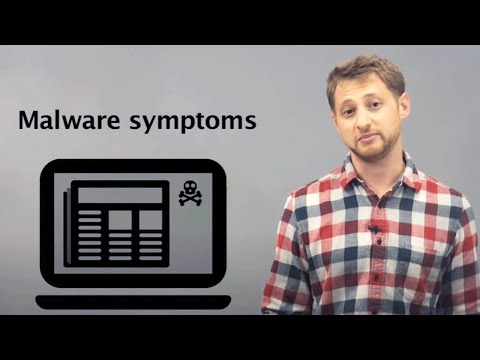Google si pamätá dve kľúčové adresy pre vás: doma a práca. Ak ste ich nikdy nenastavili, spoločnosť Google sa pokúsi odhadnúť miesta na základe toho, kam idete, a ako často ste tam (samozrejme, máte povolenie spoločnosti Google na sledovanie polohy). Tieto dve adresy sa zdieľajú medzi všetkými produktmi Google viazanými na váš účet, takže ak ich raz zmeníte v jednom produkte, mali by sa aktualizovať kdekoľvek. Pokryjeme niekoľko spôsobov, ako zmeniť svoju adresu, ale môžete použiť ten, ktorý je pre vás najvhodnejší.
Ak vlastníte domovskú stránku Google, je tu aj tretia adresa zariadenia, ktorú možno budete chcieť nastaviť, ak domovská stránka Google nie je na vašej bežnej domovskej adrese. Prejdite na koniec článku o tom viac.
Aktualizujte svoju adresu pomocou asistenta Google
Ak máte telefón s Androidom s verziou 6,0 alebo vyššou, môžete aktualizovať svoje adresy pomocou služby Asistent Google. Najskôr otvorte pomocníka dlhým stlačením tlačidla domáceho telefónu. Potom klepnite na tlačidlo ponuky v pravom hornom rohu a vyberte možnosť Nastavenia.






Keď skončíte s jednou adresou, opakujte posledné kroky, ak chcete zmeniť druhú, ak potrebujete.
Otvorte Mapy Google na zmenu vašich adries na webe
Ak nemáte telefón s Androidom, alebo ak je ľahšie zmeniť adresu v počítači, môžete tak urobiť v službe Mapy Google. Najskôr prejdite na Mapy Google na webe a kliknite na ikonu ponuky v ľavom hornom rohu.



Úprava domácej, pracovnej a adresy zariadenia pomocou domény Google
Ako sme už spomenuli, Domovská stránka Google má vlastný špeciálny tretí typ adresy s názvom Adresa zariadenia. Ak máte doma Google, ale nie je na vašej domácej adrese, môžete nastaviť adresu zariadenia samostatne. Domovskú aplikáciu Google môžete tiež použiť na zmenu svojej adresy rovnakým spôsobom ako v prípade systému Android. Najskôr otvorte aplikáciu Domovská stránka Google a klepnite na ikonu ponuky v ľavom hornom rohu. Potom klepnite na "Ďalšie nastavenia".


Ak chcete zmeniť adresu domova Google, klepnite na "Adresa zariadenia".